怎么远程打开计算机?远程打开计算机的方法 远程打开计算机的步骤
时间:2017-07-04 来源:互联网 浏览量:
今天给大家带来怎么远程打开计算机?远程打开计算机的方法,远程打开计算机的步骤,让您轻松解决问题。
如何远程打开计算机?相信很多计算机网络工作者都想了解的事,传统的远程开机都必须有支持的远程开机的网卡才可以,今天跟大家分享下远程打开计算机的方法。具体方法如下:
解决方法1:
1在一台机的电脑或者服务器开启远程桌面服务。右击“我的电脑”—“属性”—“远程”—在“允许用户远程连接到计算机”前打勾,然后点击确定。
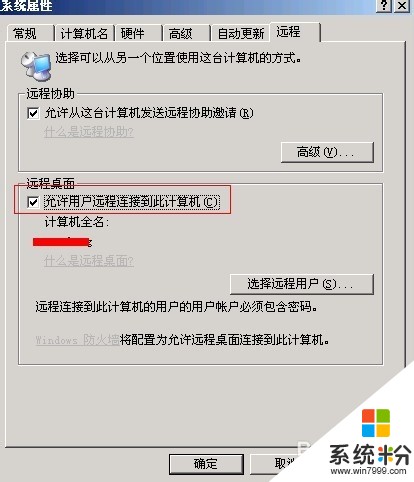 2
2登录路由器—“转发”—点击“添加新条目”—“服务器端口号”里输入3389—“IP地址”内输入电脑的IP地址—“协议”选择“TCP”—“状态”为生效,最后点击“确定”即可。
解决方法2:
1百度“大势至远程开关机工具”下载,安装,启用。
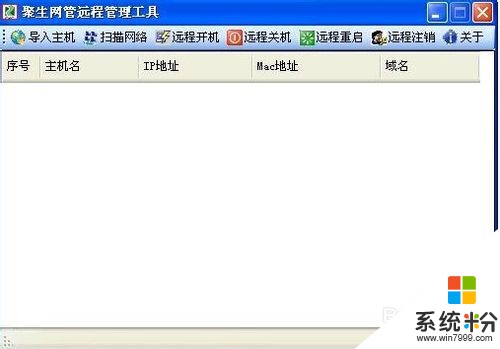 2
2点击“导入主机”,把需要远程开机的电脑的MAC地址输入进去。
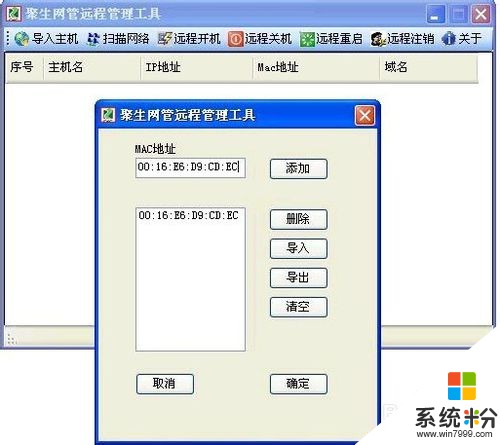 3
3然后选中想要远程开机的电脑,右击,选择“唤醒”即可。

以上就是怎么远程打开计算机?远程打开计算机的方法,远程打开计算机的步骤教程,希望本文中能帮您解决问题。
我要分享:
相关教程
- ·怎么关闭计算机休眠, 怎么远程关闭计算机
- ·远程计算机内存不足如何解决 远程计算机内存不足解决 方法
- ·mstsc远程连接出错提示此计算机无法远程连接的解决方法有哪些 mstsc远程连接出错提示此计算机无法远程连接该如何解决
- ·怎么建立与另一台计算机的远程连接 建立与另一台计算机的远程连接的方法
- ·怎么设置允许制定用户远程连接计算机 设置允许制定用户远程连接计算机的方法
- ·键盘打开计算机的具体方法 该怎样用键盘打开计算机
- ·戴尔笔记本怎么设置启动项 Dell电脑如何在Bios中设置启动项
- ·xls日期格式修改 Excel表格中日期格式修改教程
- ·苹果13电源键怎么设置关机 苹果13电源键关机步骤
- ·word表格内自动换行 Word文档表格单元格自动换行设置方法
